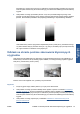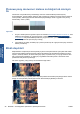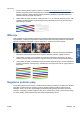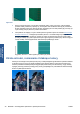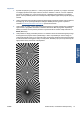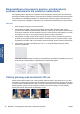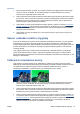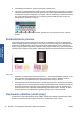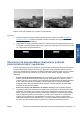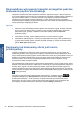HP Designjet T2300 eMFP Printer series - Image Quality Troubleshooting Guide: Polish
Czynności
1. Sprawdź czujnik pokrywy skanera — otwórz pokrywę skanera i sprawdź, czy na pięciu modułach
CIS migają naprzemiennie lampki czerwone, zielone i niebieskie. Jeśli nie, uruchom urządzenie
ponownie i skontaktuj się z pomocą techniczną HP, zgłaszając błąd wyświetlany na przednim
panelu. Jeśli na przednim panelu nie ma żadnej informacji o błędzie, zgłoś awarię czujnika pokrywy
skanera.
2. Jeśli w poprzednim kroku lampki wszystkich modułów migały poprawnie, zamknij pokrywę skanera,
dociskając ją, aż do wyraźnego kliknięcia. Następnie skalibruj skaner zgodnie z opisem w
rozdziale
Konserwacja skanera na stronie 37 i powtórz skanowanie.
3. Jeśli problem nie ustąpi, powtórz skanowanie lub kopiowanie w wyższej rozdzielczości (ustawienie
High lub Max w przypadku skanowania, ustawienie Normal lub Best w przypadku kopiowania).
Należy też ustawić zerową wartość parametru czyszczenia tła lub ustawić rodzaj zawartości na
Mixed (Mieszana).
4. Jeśli problem nie ustąpi, przeanalizuj wzorzec 7 w modułach od A do E schematu diagnostycznego.
Poniżej pokazano przykład obrazu prawidłowego i dwóch nieprawidłowych. Zwróć uwagę na
czarne kółko w środku wzorca 7. W tym kroku należy się przyjrzeć obszarowi wokół czarnego kółka.
W razie stwierdzenia nieciągłości czarnych i białych linii, skontaktuj się z pomocą techniczną HP i
zgłoś problem utraty ostrości lub rozmazywania.
PLWW Utrata ostrości, rozmazanie i blaknące kolory 31
Probl. z jakoś.
skanowania